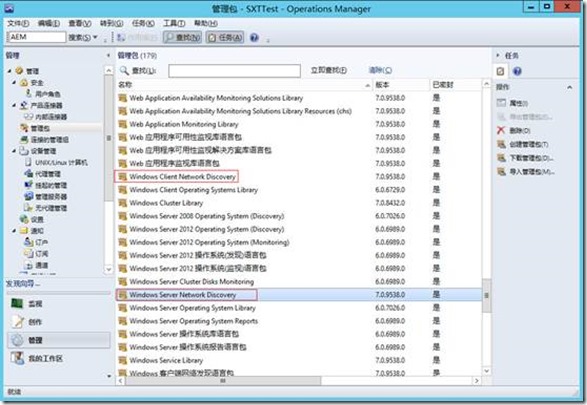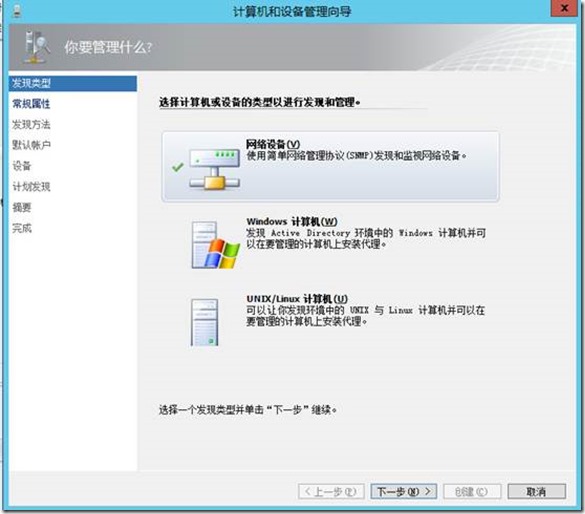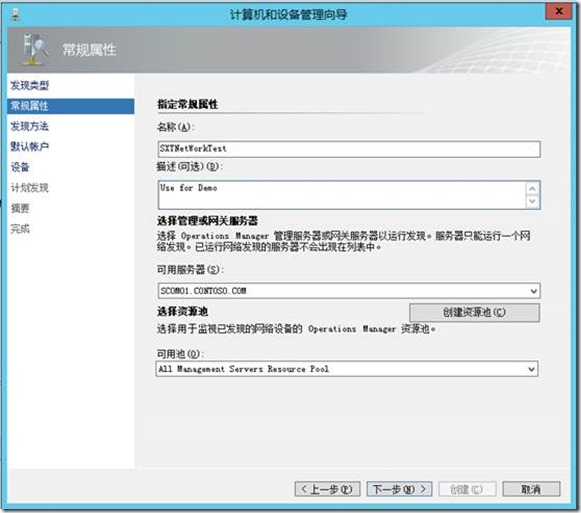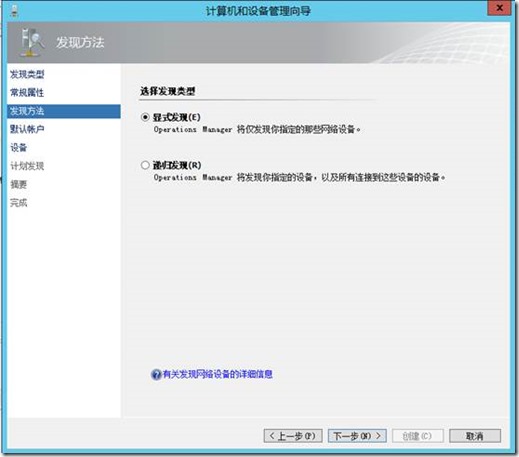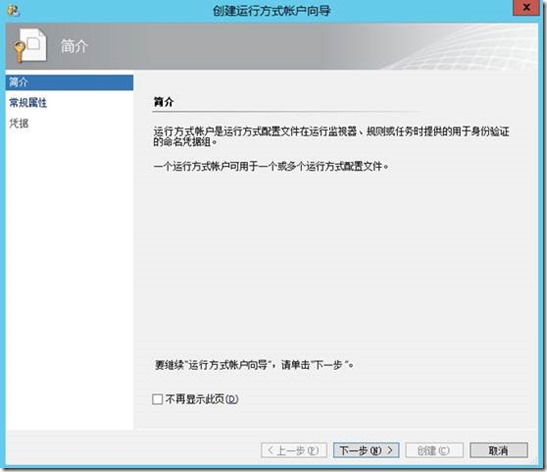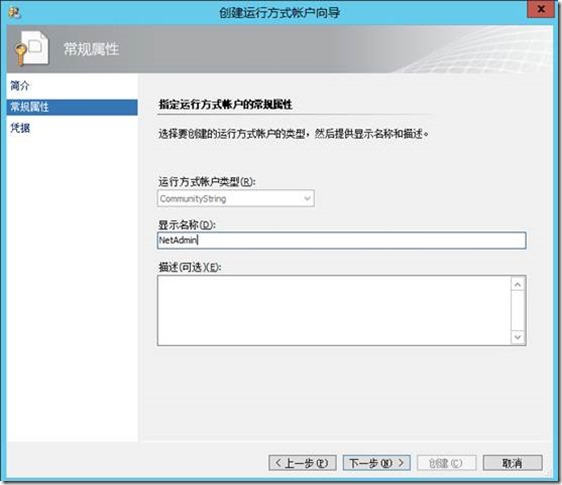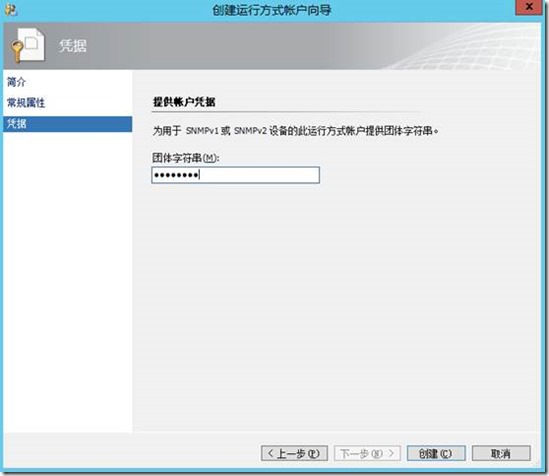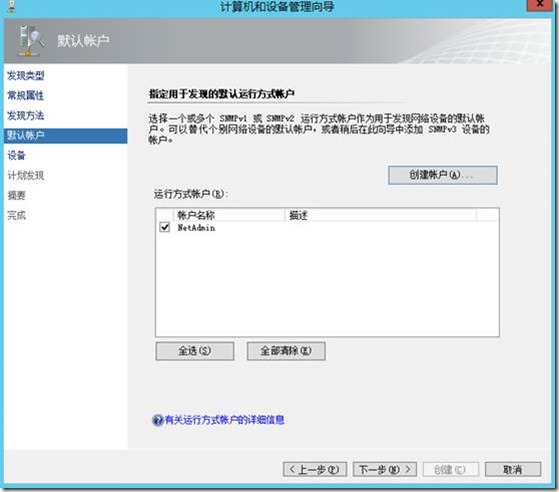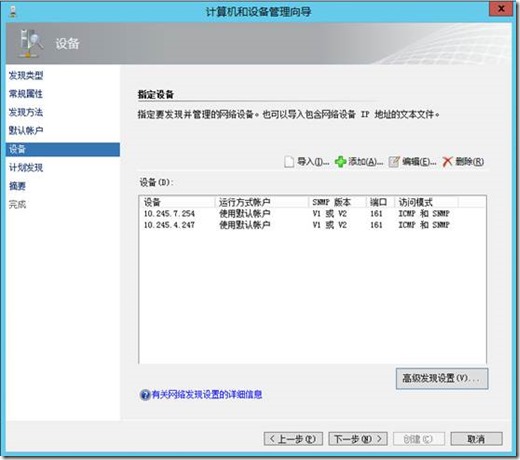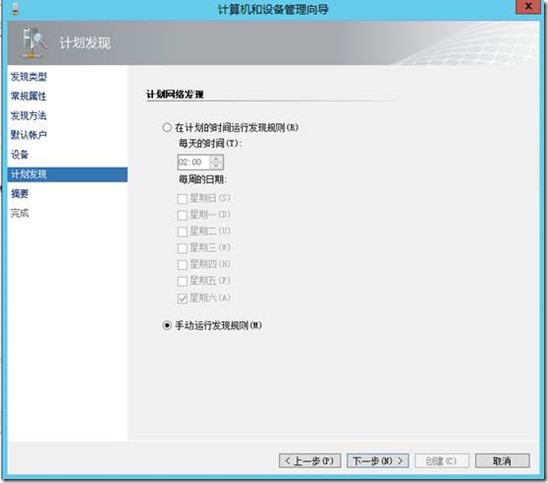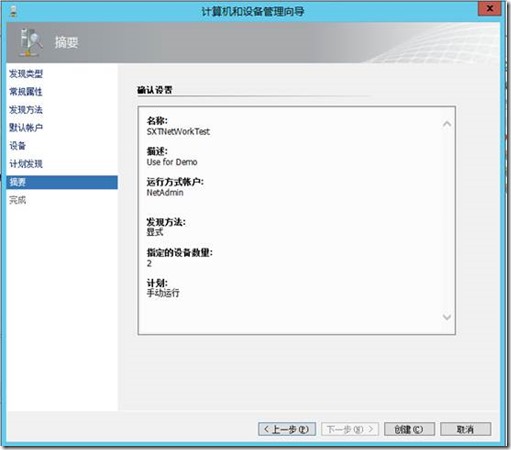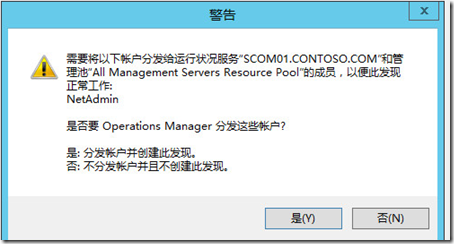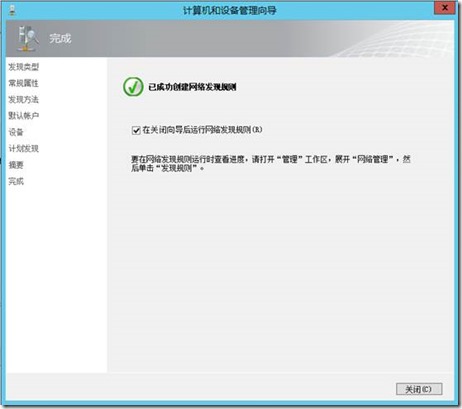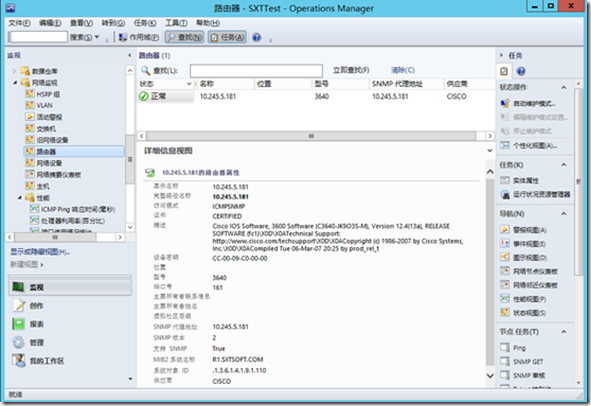上一次,我介绍了SCOM2012SP1的无代监控,这次我将带来如何使用SCOM监控我们网络环境中的网络设备(路由器、交换机、防火墙等),相信在项目中,也经常有这方面的需求,不过网络设备监控对设备要求较多,不仅产品品牌型号需要兼容,而且需要提前开好SNMP协议并开放管理。
首先看下监控网络设备的方案优缺点:
|
方案 |
优点 |
缺点 |
何时使用 |
|
监视网络 |
可以监视物理网络设备(包括路由器/交换机/防火墙等),支持路由协议监控 |
需要在相应设备上配置SNMP |
需要对网络设备进行监视情况 |
接下来开始实施:
1、监控网络设备需要2个管理包(Microsoft.Windows.Server.NetworkDiscovery、Microsoft.Windows.Client.NetworkDiscovery),首先在SCOM界面点击管理-管理包-右键导入管理包:
2、 在管理区中,用鼠标右键单击管理,然后单击发现向导,选择 网络设备(网络设备应符合兼容列表http://www.microsoft.com/en-us/download/details.aspx?displaylang=en&id=26831):
3、 输入发现规则的名称及选择管理服务器等:
4、 选择发现方法,这里选择显示发现(如若要指定网络设备则选择第二项):
5、 在默认账户上页面上选择创建账户:
6、 输入账户名称:
7、 输入账户密码:
8、 选择刚刚创建的账户继续下一步:
9、 输入需要监控的设备IP地址:
10、 选择发现时间:
11、确认:
12、将分发账户警告点击是:
13、勾选立即执行发现规则:
14、 运行发现规则后发现设备:
15、 通过监视窗口查看路由器状态
OK,至此,网络设备监控完成,下篇将继续介绍SCOM监控的其他方案,敬请期待哟!
PS:为方便交流,VMCloudQQ群已开通,欢迎各位探讨任何关于虚拟化或云方面的技术,特别欢迎干货入驻!VMCloud群号:237241754